Exchange2013安装(新手必备)
Exchange 2013安装
1.安装前介绍:
(1)需要配置好DC,将Exchange服务器加入域
(2)满足Exchange安装的先决条件,安装UM软件包
(3)创建一条A记录:如mail.xxx.com。创建MX记录
我的服务器信息:
DC:Server2012-1 IP:192.168.1.1
Exchange:Server2012-2 IP:192.168.1.2
2.我们开始Exchange的配置环节,首先安装它所需要的先决条件
使用命令:Install-WindowsFeature AS-HTTP-Activation, Desktop-Experience, NET-Framework-45-Features, RPC-over-HTTP-proxy, RSAT-Clustering, Web-Mgmt-Console, WAS-Process-Model, Web-Asp-Net45, Web-Basic-Auth, Web-Client-Auth, Web-Digest-Auth, Web-Dir-Browsing, Web-Dyn-Compression, Web-Http-Errors, Web-Http-Logging, Web-Http-Redirect, Web-Http-Tracing, Web-ISAPI-Ext, Web-ISAPI-Filter, Web-Lgcy-Mgmt-Console, Web-Metabase, Web-Mgmt-Console, Web-Mgmt-Service, Web-Net-Ext45, Web-Request-Monitor, Web-Server, Web-Stat-Compression, Web-Static-Content, Web-Windows-Auth, Web-WMI, Windows-Identity-Foundation
![Z}@]{IG2MQS~G1%R1CZT[XY.png wKioL1W1x53SzhEEAALIRLMb-dc478.jpg](http://s3.51cto.com/wyfs02/M02/70/43/wKioL1W1x53SzhEEAALIRLMb-dc478.jpg)
3.安装ADDS管理工具:Install-WindowsFeature RSAT-ADDS
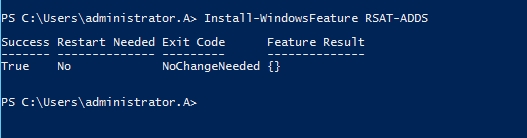
4.安装UM软件包
软件包下载地址:http://www.microsoft.com/zh-cn/download/details.aspx?id=34992

![`L55L)Z4]B~E]I7KHBB)ZN6.png wKioL1W1zxaTdNHkAAFgSJaoINk741.jpg](http://s3.51cto.com/wyfs02/M00/70/43/wKioL1W1zxaTdNHkAAFgSJaoINk741.jpg)
5.这时候需要重新启动Exchange服务器,不然待会儿安装的时候会提示错误哦!
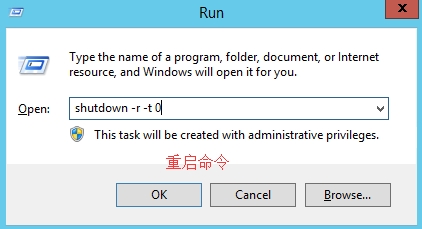
6.开始安装
Exchange2013安装不需要手动扩展域架构,小伙伴可以放心的略过这一步;
1.是否更新,这里一般情况下都是否啦
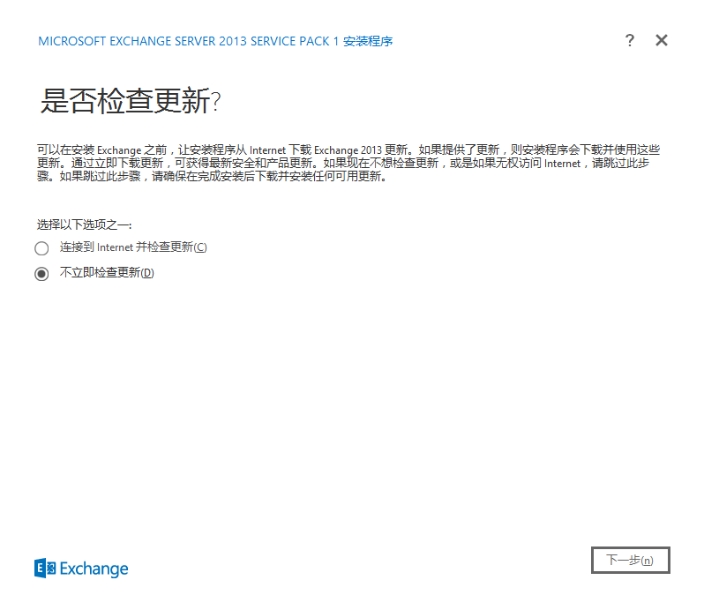
2.复制Exchange安装需要的文件
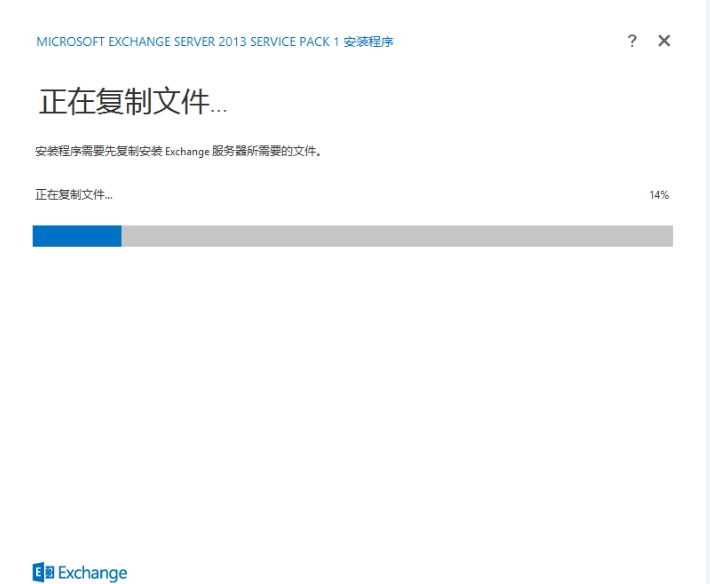
3.Exchange2013的一个简介,可以大概的瞅瞅

4.肯定是接受的啦,不然怎么继续呢
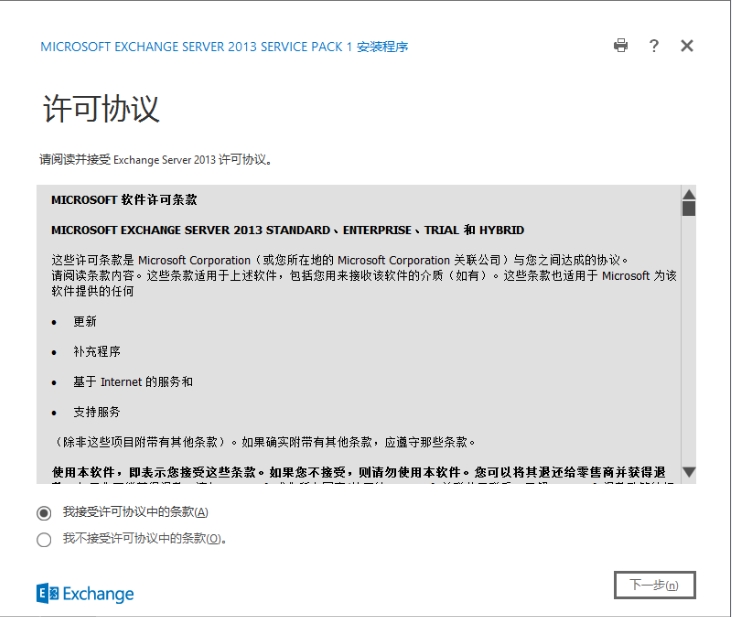
5.是否使用推荐配置,这个看个人喜好
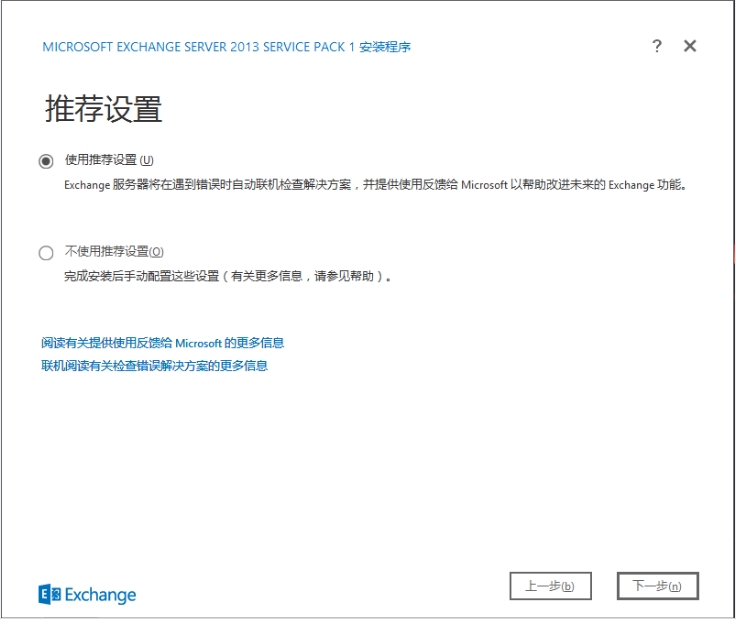
6.选择要安装的角色
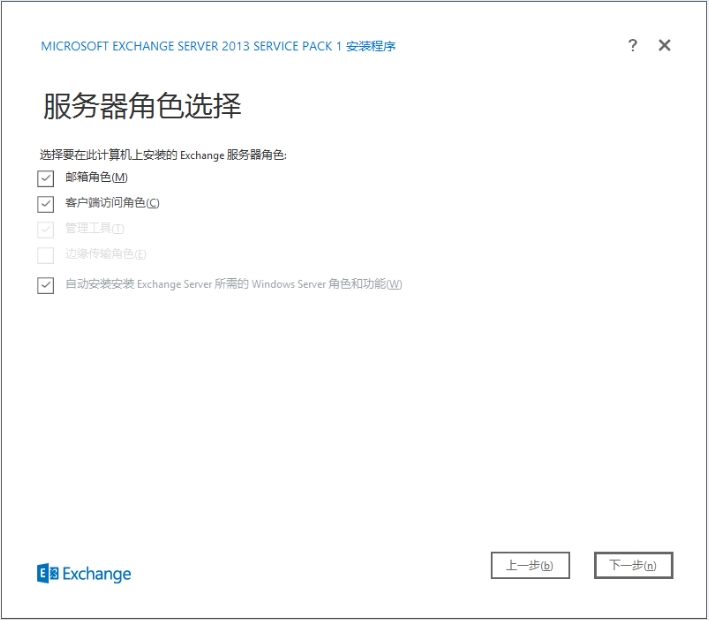
7.Exchange的安装在哪里,自己选好地盘咯
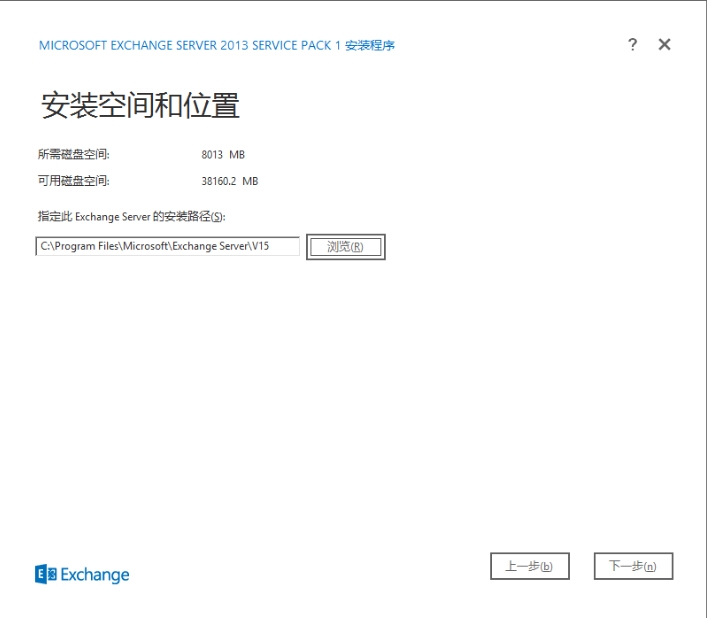
8.自定义一个组织名称
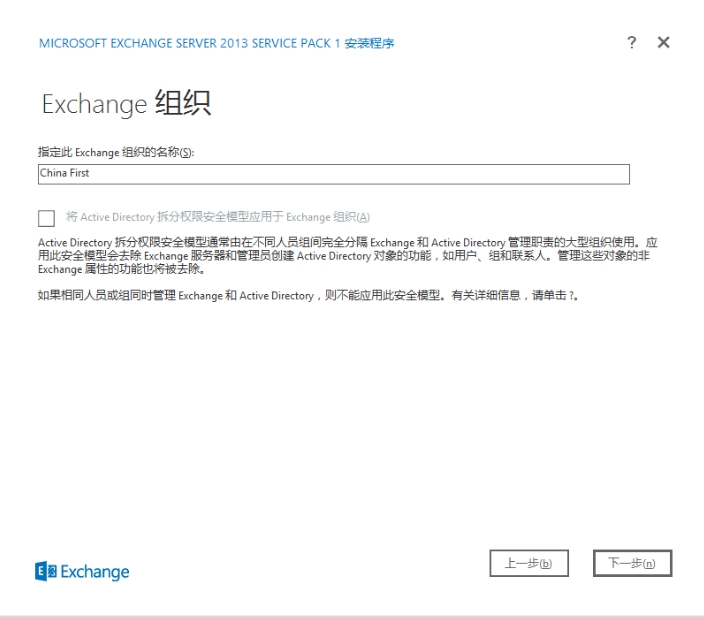
9.(1)准备情况检查,检查是否满足安装要求
(2)警告信息为如果安装了Exchange2013后,无法在此域中安装Exchange2007和Exchange2010服务
(3)安装时会自动扩展域建构

10.安装完成咯,这个安装时间呢一般在一个小时以内啦
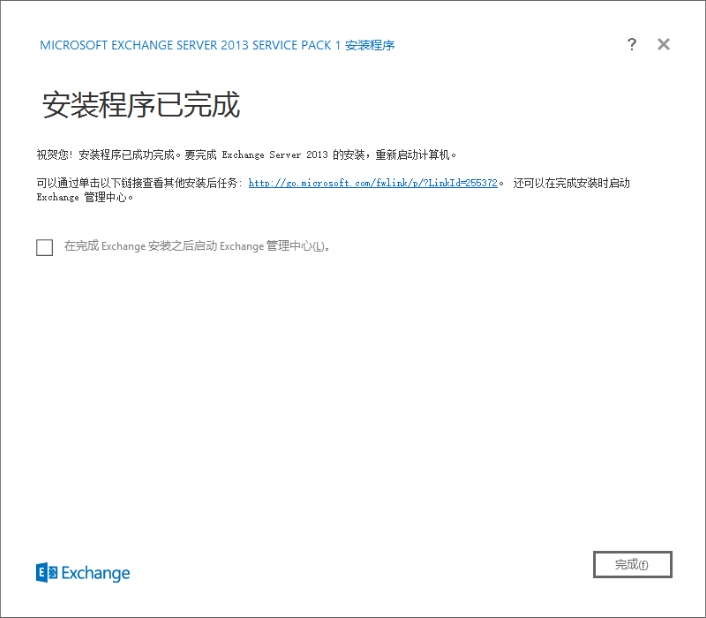
这个时候在DNS管理控制台中添加一条邮件服务器的A记录以及MX记录,我添加的是mail.a.com
1.先查看一下服务都启动了没,教大家一个小命令
(1)Exchange2013以后POP3服务默认都不自动启用的哦
(2)有时候还很烦恼,所有服务都Down了,咋办呢,手动太麻烦;
(3)在这条命令后面加一个管道 | Start-Service
![6CJKV[`JC[2]Y4$$)}$SYH5.png wKioL1W15RDTZRVOAARo8-tqrKw757.jpg](http://s3.51cto.com/wyfs02/M01/70/4A/wKioL1W15RDTZRVOAARo8-tqrKw757.jpg)
2.登陆我们的Exchange控制台

3.创建一个邮箱用户发送邮件,验证邮件收发
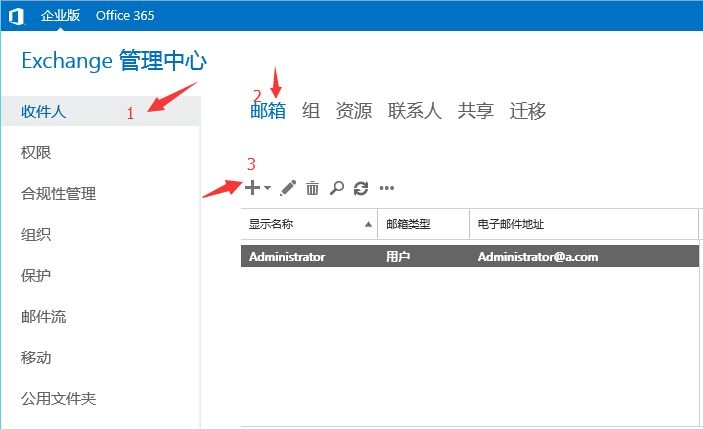
4.创建邮箱用户

5.写一封邮件
Administrator发送给faker的邮件

6.收到邮件,任务完毕
确认Faker可以收到Administrator发来的邮件
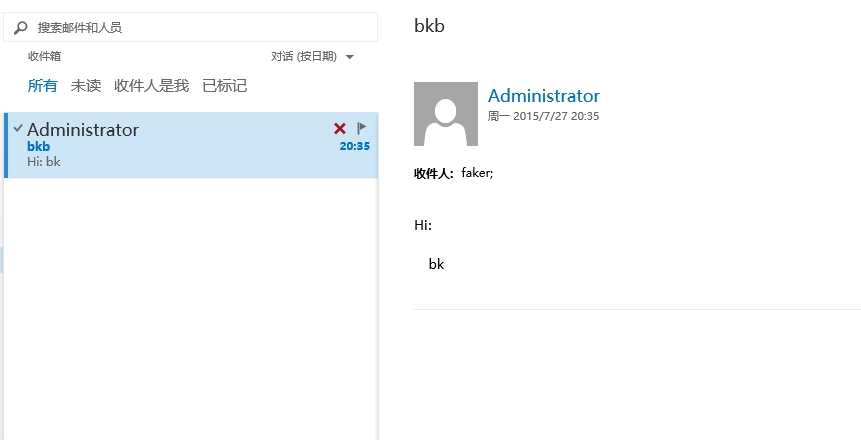
到此Exchange部署的任务已经结束,后续将写一些Exchange常用的功能和命令;希望大家支持
你的鼓励,我的进步。分享IT是我前进的目标